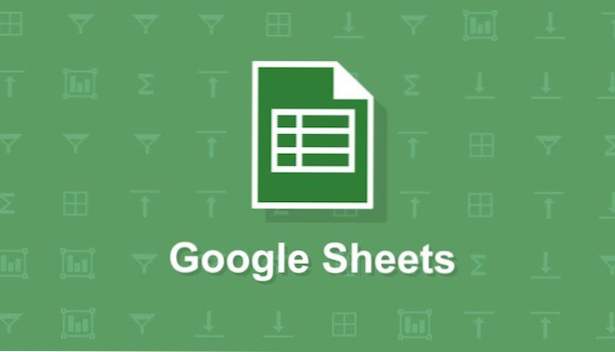
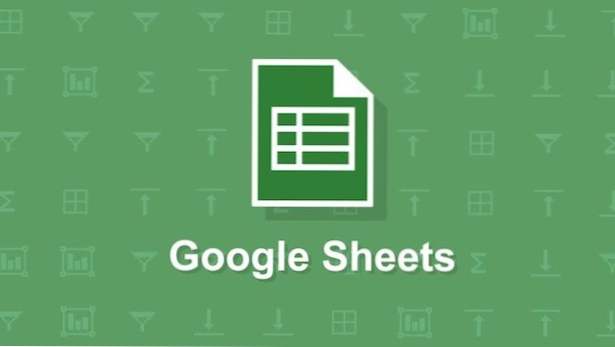
Stavo lavorando in Fogli Google creando un dashboard che riassumeva i dati in un altro foglio. Nello specifico, stavo cercando di creare un tavolo che mostrasse un elenco di ciascun cliente che doveva denaro. Ho provato a farlo con una tabella pivot, ma per qualche misterioso motivo, le tabelle pivot in Fogli Google non si aggiornano automaticamente. Per questo motivo, non riflette le modifiche nei miei dati di origine finché non ho aggiornato manualmente la tabella pivot. Questo è quando ho scoperto la funzione Filtro Fogli Google.
L'utilizzo della funzione Filtro Fogli Google era in realtà un grosso problema per me, poiché non esiste un equivalente di Excel. Con la funzione Filtro, devi semplicemente digitare l'equazione del filtro nella cella superiore della tabella di riepilogo e Google Fogli riempirà le celle sottostanti con tutti i valori che soddisfano i tuoi criteri. Nel mio caso, ho filtrato i nomi dei clienti che avevano un importo superiore a $ 0. La cosa strana è che la formula esiste solo nella prima cella: le celle sottostanti hanno solo il testo che è stato controllato dai dati di origine. È possibile aggiungere, eliminare e modificare i dati di origine e la funzione di filtro si aggiornerà automaticamente.
Ecco la mia configurazione. Il Foglio 2 sono i miei dati di origine. Sembra questo:
Inserirò la mia formula nella cella 1 foglio A2. Finisce in questo modo:
1. Il formato della funzione è il seguente:
= filtro (intervallo, condizione 1, [condizione 2] ...)
Il mio intervallo è le celle contenenti i nomi dei client e la mia unica condizione è che l'importo associato dovuto nella colonna D sia> 0. Nella mia formula,Foglio2 A2: A12è l'intervallo di celle che voglio esaminare e filtrare nella tabella Sheet 1.Foglio2 D2: D12> 0è dove dico che la cella nella colonna D (my Amount Due) è maggiore di 0.
La mia formula è(! Sheet2 A2: A12, Foglio2 D2: D12> 0) = filtrare.
2.Ora, cosa succede se si desidera ottenere più fan e restituire più colonne dai dati di origine? Cambiare il gamma nella tua formula perFoglio2 A2: D12per restituire tutte e quattro le colonne di dati che corrispondono ai criteri del filtro.
3.Se ottieni un #RIF! errore,è probabilmente perché non hai lasciato abbastanza spazio per la funzione filtro per riempire tutte le righe che vuole restituire. Devi lasciare molto spazio per farlo.
Nota: se si sta tentando di utilizzare la funzione di filtro Fogli Google per ottenere un elenco di valori univoci da un intervallo, si desidera utilizzare la funzione Unica. Dai un'occhiata al mio articolo su questo argomento qui.

